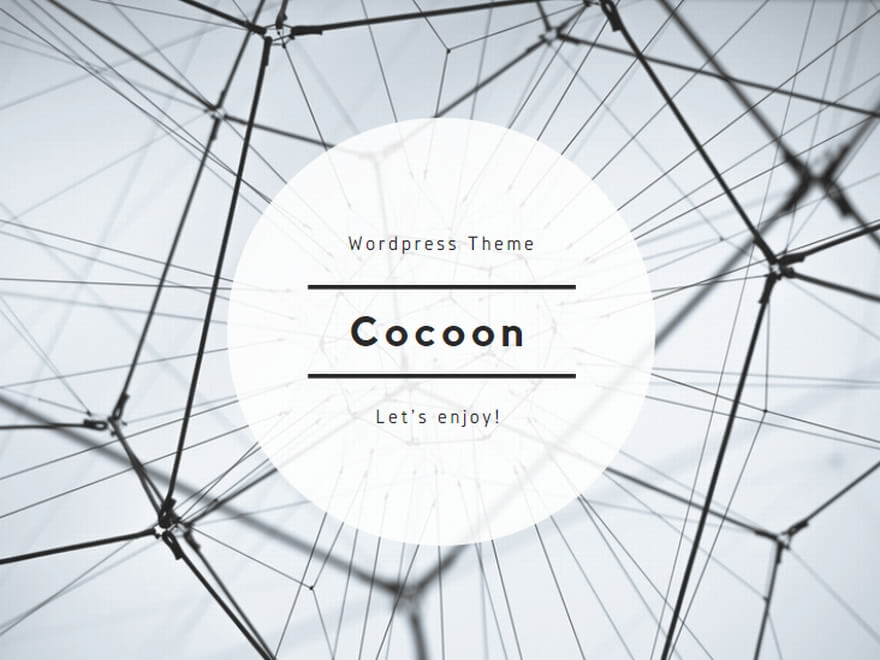Ho provato a scrivere su come visualizzare le estensioni dei file in Windows 10. Ho detto che il titolo Visualizzazione dell'estensione del file di Windows 10, ma è applicabile a tutte le versioni tranne Windows 10. La visualizzazione delle estensioni dei file rende lo schermo meno ordinato, ma aggiunge praticità. Prova a imitare il seguente metodo. È così semplice.
Visualizzazione dell'estensione del file Windows10
- Per prima cosa apri il browser dei file (il tasto di scelta rapida è Tasto finestra + E). Quando si apre il browser dei file, fare clic su Visualizza nella parte superiore e controllare l'estensione del file nel menu della barra multifunzione inferiore.
- Subito dopo aver controllato l'estensione del file, puoi vedere che l'estensione appare dopo il nome del file, come mostrato di seguito.
* Riferimento: Nel caso di Windows 7, se si deseleziona la casella di controllo Nascondi estensioni di file note dalla Configurazione – Opzioni di ricerca e cartella – Elenco di visualizzazione in alto a sinistra del browser di file, verrà visualizzata l'estensione del file.
Modifica dell'estensione del file
Una volta impostata l'estensione per essere visibile, è possibile modificarla nei seguenti modi:
- Fare clic con il pulsante destro del mouse sul file di cui si desidera modificare l'estensione e scegliere di rinominarlo.
- Quando viene visualizzato il cursore in modo da poter modificare il nome del file come mostrato di seguito, modificare l'estensione e premere invio.
* Si prega di non modificare l'estensione a meno che non si abbia uno scopo specifico. La modifica dell'estensione non modifica il formato del file. Se si desidera convertire il file, è necessario convertire il formato del file in un metodo di conversione riuscito.
Tutte le estensioni di file fanno distinzione tra maiuscole e minuscole. Come modificare l'estensione del file è di base, ma è utile per coloro che non hanno familiarità con l'utilizzo di un PC.